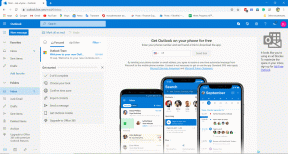8 parasta korjausta puheluhistoriaan, joka ei näy iPhonessa
Sekalaista / / November 29, 2021
iPhonesi pitää lokia saapuvista, lähtevistä ja vastaamattomista puheluista puheluhistoriana. Ja jos olet huomannut huolellisesti, ne näkyvät Viimeisimmät-välilehdellä, kun avaat Puhelin-sovelluksen. Valitettavasti Viimeaikaiset-välilehti näkyy tyhjänä joillekin iPhone-käyttäjille. Jos puheluhistoria ei näy iPhonessasi, olet oikeassa paikassa. Tässä kerromme sinulle 8 korjausta, jotka auttavat sinua palauttamaan puheluhistorian iPhonessasi.
Joillekin käyttäjille vain lähtevät puhelut eivät näy puheluhistoriassa, kun kyse on puheluhistoriaongelmasta. Muiden kohdalla kaikki puhelut puuttuvat Viimeisimmät-välilehdeltä. Seuraavat korjaukset auttavat sinua ratkaisemaan molemmat ongelmatyypit. Jos joku muu on kuitenkin manuaalisesti poistanut puheluhistorian puhelimestasi, sen palauttaminen on vaikeaa.
Mennään rullalle.
1. Käynnistä puhelin uudelleen
Tämä yksinkertainen mutta maaginen temppu näyttää tehneen ihmeitä ihmisille, jotka kohtaavat puheluhistorian puuttumisongelman. Niin käynnistä iPhone uudelleen. Jos on väliaikainen häiriö, puheluloki tulee näkyviin uudelleenkäynnistyksen jälkeen.
Pro Vinkki: Sinun pitäisi myös yrittää ottaa käyttöön Lentokonetila iPhonessa hetkisen. Poista se sitten käytöstä.
2. Poista SIM-kortti
Jos uudelleenkäynnistys ei toiminut, samanlaisen SIM-kortin poistamisen puhelimesta pitäisi auttaa. Sammuta iPhone, poista SIM-kortti ja puhdista se mikrokuituliinalla (puhdistusosa on valinnainen, mutta auttaa). Aseta SIM-kortti uudelleen ja käynnistä iPhone. Tarkista nyt puheluhistoria.
3. Näytä kaikki puheluhistoria
Puheluhistorianäytössä on kaksi välilehteä – Kaikki ja Vastaamattomat. Vaikka Kaikki-välilehti näyttää sekä saapuvat että lähtevät puhelut, Vastaamattomat-välilehti näyttää vain vastaamatta jääneet puhelut. Tarkista ne välilehdet. Olet ehkä vahingossa painanut Vastaamattomat-välilehteä, ja nyt sinun täytyy nähdä vain vastaamattomat puhelut puheluhistoriassasi. Napauta Kaikki nähdäksesi koko puheluhistorian iPhonessasi.
4. Aseta oikea päivämäärä ja aika
Väärän päivämäärän ja ajan käyttäminen iPhonessa voi haitata laitteesi normaalia toimintaa. Varmista aina, että päivämäärä ja aika ovat oikein. Siirry kohtaan Asetukset > Yleiset > Päivämäärä ja aika. Ota käyttöön Aseta automaattisesti -kohdan vieressä oleva kytkin.
Kärki: Selvittää mikä on käyttöajan pääsykoodi iPhonessa.
5. Vaihda aluetta
Toinen korjaus, jota sinun pitäisi yrittää, on vaihtaa iPhonesi alue. Joskus ongelma ilmenee iPhonen väärin asetetun kielen ja alueen vuoksi. Joten alueen vaihtaminen korjaa asian.
Toimi seuraavasti:
Vaihe 1: Siirry kohtaan iPhonen asetukset > Yleiset > Kieli ja alue.
Ota Sirin apua
Ihannetapauksessa jonkin yllä mainituista korjauksista pitäisi ratkaista ongelma, joka liittyy puheluhistorian katoamiseen tai ei näy iPhonessa. Jumala varjelkoon, jos ongelma jatkuu, voit ottaa Sirin avun listataksesi viimeaikaiset puhelusi. Sano vain Sirille: "Tarkista puheluhistoriani" tai "Tarkista viimeaikaiset puheluni". Siitä on hyötyä, jos haluat tarkistaa puheluhistoriasi nopeasti ilman Puhelin-sovellusta.
Seuraava: iPhonen varmuuskopio tulee apuun, jos poistat tietoja vahingossa tai kadotat puhelimesi. Katso, kuinka voit ottaa iPhonen täydellisen varmuuskopion seuraavasta linkistä.
Apple Watchin Scribble-ominaisuuden avulla näytölle voidaan piirtää kirjaimia ja numeroita, jotka sitten muunnetaan automaattisesti tekstiksi.

![[RATKAISTU] Microsoft Print PDF ei toimi](/f/344b5aeb2c56b81d187e0eef4bfa1fd7.png?width=288&height=384)